Reklama
živé CD Ako si vytvoriť svoj vlastný disk Windows Live Čítaj viac (alebo „živý disk“) je zavádzacia jednotka CD, DVD alebo USB s operačným systémom, ktorý je pripravený na spustenie po vložení disku. Aj keď sa najčastejšie vyskytuje operačný systém namontovaný na jednotke pevného disku, zavádzacie médium je celkom užitočné.
Či už ide o obnovenie systému alebo iba prenosný disk pre hosťujúce zariadenia, živé CD ponúka veľa funkcií. Problémy so zavádzacími záznamami, stratenými heslami a infekciami môžu byť dosť nepríjemné. Živé CD sa však môžu použiť na obnovenie údajov, defrag jednotiek, partícií a ďalších.
Pre Linux je celkom jednoduché vytvoriť živé bootovacie CD pre kutilov. Od nástrojov tretích strán po oficiálne Distribúcia Linuxu Najlepšie operačné distribúcie systému LinuxNajlepšie Linuxové distribúcie je ťažké nájsť. Pokiaľ si neprečítate náš zoznam najlepších operačných systémov Linux pre hry, Raspberry Pi a ďalšie. Čítaj viac živé CD, existuje jednoduché riešenie. Pozrite sa, ako zostaviť vlastné spustiteľné živé CD so systémom Linux, od softvéru po vytvorenie disku a nájdenie ISO.
Požiadavky na živé CD so systémom Linux

Začnime s predpokladmi. Pri vytváraní a Živé CD so systémom Linux 4 dôvody, prečo by mal mať každý používateľ Windows disk CD Ubuntu Live Čítaj viac nie je to nijako ťažké, najskôr budete potrebovať niekoľko položiek. Konkrétne, ISO súbor, vypaľovacie médiá a prostriedky namontovať ISO Vytvorte bootovacie USB z ISO pomocou týchto 10 nástrojovChcete vytvoriť zavádzaciu jednotku USB zo súboru ISO? Máme tu desať najlepších zavádzacích tvorcov USB pendrive okolo. Čítaj viac . Použil som disk Ultimate Boot CD spoločnosti FalconFour, ale existuje veľa nástrojov. Aj keď mám celú paletu prázdnych diskov DVD a CD, namiesto toho som sa rozhodol pre svoju zavádzaciu jednotku použiť jednotku flash. Pravdepodobne máte veľa Jednotky USB Najlepšie, najrýchlejšie a najdrsnejšie USB flash disky, ktoré si môžete kúpiť hneď terazUSB flash disky sú jedny z najúžasnejších vynálezov pre geekov. Zaokrúhli sme sa na päť najrýchlejších, najodolnejších a celkovo najlepších pohonov na trhu. Tu je to, čo sme našli. Čítaj viac Klamúc okolo a hlavnou výhodou je, že ich môžete znova a znova použiť. Navyše je to skvelé využitie pre menšie jednotky, pretože väčšina ISO môže byť namontovaná na 2 GB alebo menšiu jednotku.
Výber ISO
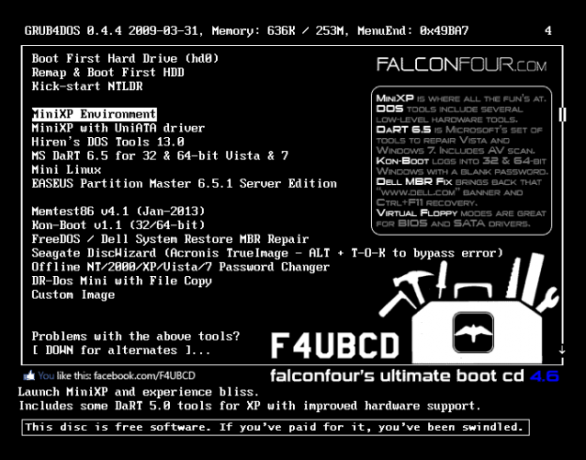
Pre Linux nie je k dispozícii žiadny dostupný softvér na živé CD. Tu je zoznam najlepších uchádzačov:
Hiren's Boot CD sa dodáva s dobrotami. K dispozícii je prostredie MiniXp (prispôsobené Windows XP), prostredie Linux na záchranu a veľa nástrojov na defragmentáciu, rozdelenie, zálohovanie a ďalšie. MBRCheck ako názov napovedá kontroluje Master Boot Record (MBR), Tor Browser je bezpečný prehliadač na surfovanie po internet, DRevitalize opravy chybných sektorov pevného disku, existujú nástroje na odstránenie z Norton a McAfee a zoznam pokračuje. Navyše je zabalený do normy ISO 592,5 MB.
Disk Ultimate Boot CD spoločnosti FalconFour nie je len pre nič za nič. Keďže disk FalconFour je založený na zavádzacom CD Hiren, má komplexný východiskový bod. Z tohto dôvodu je Ultimate Boot CD mojím vybraným CD so systémom Linux Live. Rovnako ako zavádzacie CD Hiren, existujú aj možnosti na zavedenie do prostredí Linux alebo MiniXP, ako aj množstvo nástrojov. Spoločnosť FalconFour však zachováva miniatúrnu stopu. Navyše je dodávaný s množstvom nástrojov vrátane CCleaner (jeden z mojich go-to nástrojov na mojom Windows PC).
Ďalšou vynikajúcou voľbou je záchranná súprava Trinity. Tento softvér založený na Linuxe sa dá použiť na obnovu počítačov Linux a Windows a prichádza naskladaný pomocou množstvo nástrojov na obnovu a zálohovanie dát, antivírusové skenovanie, resetovanie hesla a množstvo ďalších funkcie.
SystemRescueCD sa môže pochváliť bohatým zoznamom funkcií. Od odstraňovania rootkitov a škodlivého softvéru až po zálohovanie údajov, opravy diskových oddielov a veľa podpory súborových systémov je SystemRescueCD živým diskom v malom balení. Je ľahký a univerzálny. Napríklad môžete nabootovať do príkazového riadku, ideálne pre Linux alebo do GUI.
Potrebujete pomoc s riešením problémov? Ultimate Boot CD je výber hviezd. Je zložený z diagnostických nástrojov a je spoľahlivým nástrojom na obnovu dát, testovanie periférnych zariadení, ako je RAM a CPU, správa BIO a údržba systému. Používateľské rozhranie založené na systéme DOS vám môže pripomenúť vyhľadávanie kníh vo verejnej knižnici, ale hej, disk Ultimate Boot je dobre zaoblený nástroj v malom balení s veľkosťou 624 MB.
Ak chcete opraviť iba boot, Boot-Repair-Disk je solídna voľba. Boot-Repair-Disk je kompatibilný s vybranými systémami Windows, hoci je zameraný na opravu zavádzania systému Linux distro. Existuje pekný mechanizmus opráv jedným kliknutím, preinštalačný program GRUB, oprava súborového systému a ďalšie úžasné funkcie.
Dedicated Linux Distro CD
Mnohé distribúcie systému Linux okrem toho, že obsahujú nástroje tretích strán, ponúkajú vlastné živé ISO ISO. ubuntu, Puppy Linux a Knoppix všetky poskytujú pripravené živé Linuxové CD. Aj keď obnova a správa systému sú jedným účelom, tieto živé disky sú veľmi užitočné. Ďalším aspektom je zavádzací disk pre hosťovský počítač. Tieto distribúcie systému Linux zvyčajne zahŕňajú nástroje, ako napríklad kancelársky balík ako Open Office alebo LibreOffice, webový prehľadávač ako Mozilla a ďalšie programy. Preto môžete iba zaviesť systém do operačného systému a používať ho len ako taký.
V zásade platí, že podľa toho, ktorý nástroj si vyberiete, vyhovuje vašim potrebám.
Montáž vášho ISO
Po výbere ISO je čas pripojiť sa na médium a vytvoriť tak bootovací disk. Použil som náhradnú jednotku USB od spoločnosti Basho Technologies, ale môžete použiť prázdne disky CD alebo DVD, pokiaľ máte dostatok miesta na uloženie vašej normy ISO. Pokiaľ ide o vytvorenie živého CD, budete potrebovať program schopný vypáliť ISO. Keďže používam Ubuntu 16.04, používal som iba program Disk Image Writer, ale UNetbootin je vynikajúcou voľbou s inštalátormi pre systémy Windows, Mac OS X a Linux.
Ak používate Disk Image Writer, kliknite pravým tlačidlom myši na požadovaný ISO a prejdite na Otvorte v aplikácii> Disk Image Writer.
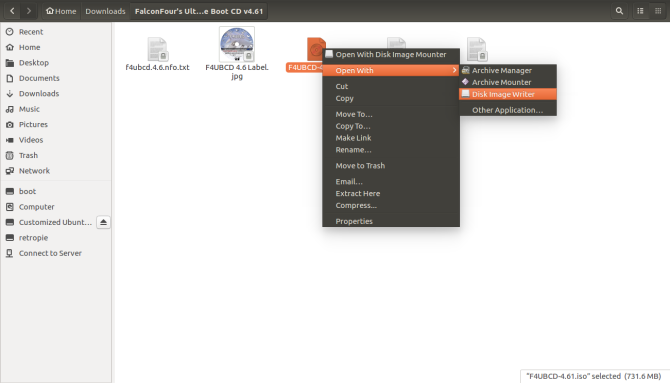
Po otvorení vyberte svoje médium (jednotka USB alebo prázdne DVD / CD). Po výbere umiestnenia na pripojenie súboru ISO na napálenie živého disku CD so systémom Linux kliknite na položku Začať obnovovať ...
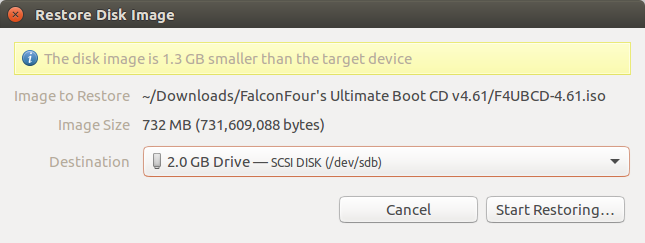
Počkajte, kým sa pripojí ISO (zvyčajne len niekoľko minút). Po dokončení by ste mali mať živé CD!
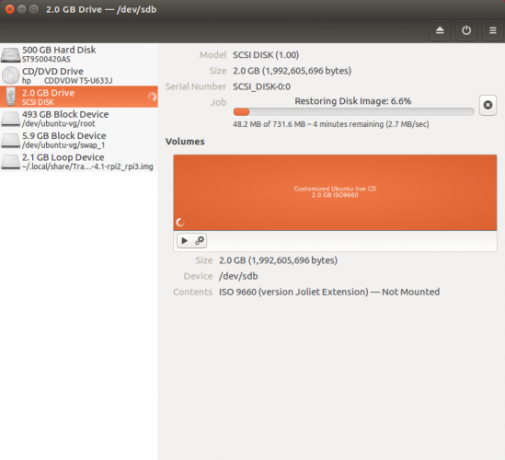
V závislosti od vášho programu sa proces môže líšiť, ale všeobecné kroky sú:
- Vyberte zdroj (ISO, ktorý chcete napáliť).
- Vyberte cieľ (vypaľovacie médium).
- Namontujte ISO na disk.
Čo robiť s Linux Live CD
Pokiaľ máte poradie spúšťania v správnom poradí, aby ste sa mohli najprv zaviesť z diskov USB, mali by ste byť schopní ľahko spustiť živé Linuxové CD. Postup je pomerne jednoduchý a na úpravu poradia zavádzania je potrebné iba zavedenie systému BIOS. To sa líši v závislosti od zariadenia, ale na mojom netbooku Acer som práve stlačil kláves F2 počas počiatočného zavedenia systému BIOS. Odtiaľ som si dal kartu k možnosti Boot a upravil som postupnosť zariadení.
Musíte načítať konkrétne zariadenie, ako načítať systém BIOS.
Živé CD majú veľa možností. Vyhradzujem si aspoň jeden disk Flash ako živé CD so systémom Linux a jednoducho si ho preneste ako druh prenosného účtu hosťa, keď si požičiavam počítač. Sú však tiež úžasné, keď ich potrebujete vyriešiť, napríklad keď ste stratili heslo alebo sa pokúšate obnoviť údaje.
Aké živé CD máte ležať a čo vy použiť ich pre 50 cool použití pre živé CDŽivé disky CD sú pravdepodobne najužitočnejším nástrojom v súprave nástrojov každého geeka. Táto príručka s návodom na použitie živého CD načrtáva mnoho spôsobov použitia, ktoré môžu ponúknuť živé disky CD alebo DVD, od obnovy dát po zvýšenie ochrany osobných údajov. Čítaj viac najviac? Povedzte nám to v komentároch.
Moe Long je spisovateľ a redaktor pokrývajúci všetko od techniky po zábavu. Získal anglický titul B.A. z University of North Carolina v Chapel Hill, kde bol učiteľom Robertsona. Okrem MUO pôsobil aj v htpcBeginner, Bubbleblabber, The Penny Hoarder, Tom's IT Pro a Cup of Moe.


